win10管理员已阻止你运行这个应用怎么办 win10管理员阻止应用运行如何处理
更新时间:2023-11-01 14:24:25作者:zheng
我们有时在win10电脑上打开应用程序时可能会遇到电脑提示管理员已阻止你运行的情况,今天小编教大家win10管理员已阻止你运行这个应用怎么办,操作很简单,大家跟着我的方法来操作吧。
解决方法:
1.回到桌面,点击右下角的小箭头,如下图所示
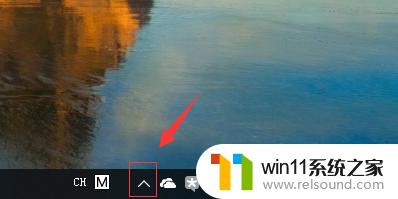
2.找到Windows denfender点击进入,如下图所示
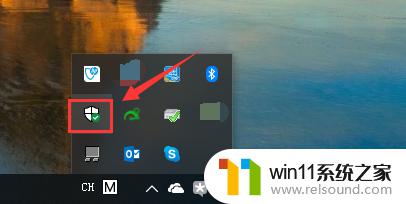
3.在Windows denfender点击应用和浏览器控制.如下图所示
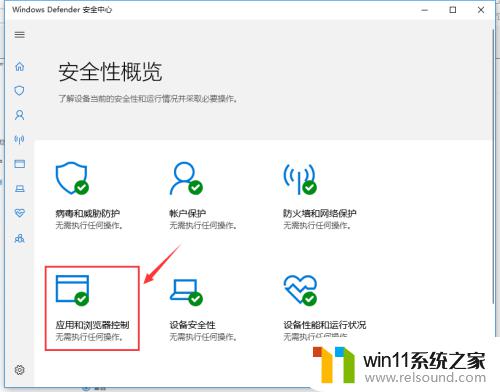
4.在检查应用与文件项目,默认是警告,如下图所示

5.点击设置为关闭,就不会有提示管理员已阻止你运行此应用了,如下图所示
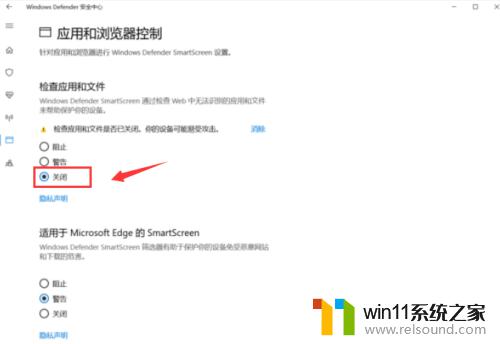
以上就是win10管理员已阻止你运行这个应用怎么办的全部内容,还有不清楚的用户就可以参考一下小编的步骤进行操作,希望能够对大家有所帮助。















